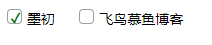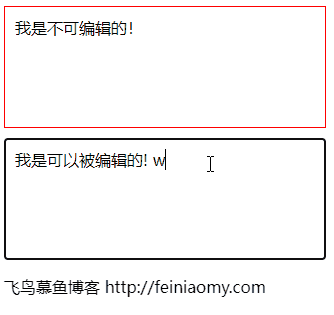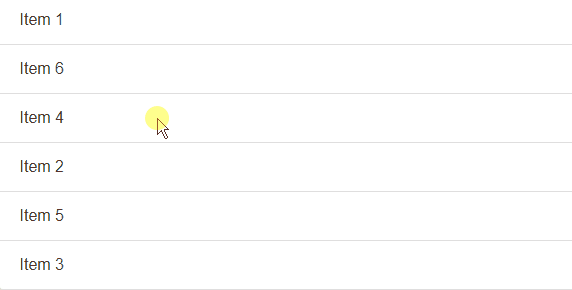在HTML5出现之前,如果开发者需要在客户端存储少量的数据,只能通过cookie来实现,但是cookie存在几个不足点:
•每个域名下cookie的大小限制在4KB。
•cookie会包含在每个http请求中,这样会导致发送重复的数据。
•cookie在网络传输过程中没有加密,存在安全隐患。
在HTML5新增了Web storage功能,Web Storage官方建议为每个网站是5MB,能存储比cookie更多的数据,并且具有比cookie更强大的功能。Web Storage现在已经得到了Firefox、Opera、Chrome、Safari各主流浏览器的支持。
Web Storage简介
Web Storage又分为Session Storage和Local Storage:
Session Storage:与session类似,Session Storage保存的数据生存期限与Session期限相同,用户Session结束时,Session Storage保存的数据也就消失了。
Local Storage: Local Storage保存的数据一直在本地,除非用户或程序显式地清楚,否则这些数据会一致存在。
window对象中提供了sessionStorage和localStorage两个属性,这两个属性分别代表了Session Storage和Local Storage。这个两个功能和用法几乎是相同的,只是它们保存数据的生存期限不同而已。storage提供了以下属性和方法(以localStorage为例):
•localStorage.length:获取key-value对的数目;
•localStorage.key(index):获取第index索引的key;
•localStorage.getItem(key):获取指定key对应的value;
•localStorage.setItem(key,value):保存指定的key-value对;
•localStorage.removeItem(key):删除指定key对应的key-value对;
•localStorage.clear():删除所有key-value对。
需要注意的是,key和value都必须为字符串,换言之,web Storage的API只能操作字符串。那么一些不是字符串的数据,我们可以通过JSON等方式将其转化成字符串格式后在操作。
Web Storage用JSON存储多个数据
我们通过一个小程序来熟悉一下相关属性和方法的基本用法:
•录入学生的基本信息(包括学号,姓名,年级,性别),以学号为key值来存储到local storage中;
•通过学号来查询学生的基本信息;
•显示全部学生的信息;
首先我们设计HTML页面
- <!DOCTYPEhtml>
- <htmllang="en">
- <head>
- <metacharset="UTF-8">
- <title>HTML本地存储之webstorage</title>
- <styletype="text/css">
- #content{
- border:1pxsolid#3D19DD;
- width:600px;
- text-align:center;
- padding:10px0;
- margin:0auto;
- }
- #contentinput{
- margin-top:10px;
- }
- </style>
- </head>
- <body>
- <divid="content">
- <labelfor="user_num">学号:</label>
- <inputtype="text"id="user_num"name="user_num"/>
- <br/>
- <labelfor="user_name">姓名:</label>
- <inputtype="text"id="user_name"name="user_name"/>
- <br/>
- <labelfor="grade">年级:</label>
- <inputtype="text"id="grade"name="grade"/>
- <br/>
- <labelfor="sex">性别:</label>
- <inputtype="text"id="sex"name="sex"/>
- <br/>
- <inputtype="button"onclick="save()"value="添加名单"/>
- <hr/>
- <labelfor="search_num">输入学号:</label>
- <inputtype="text"id="search_num"name="search_num"/>
- <inputtype="button"onclick="find()"value="查找学生信息"/>
- <pid="find_result"><br/></p>
- <hr/>
- <inputtype="button"onclick="show()"value="显示所有">
- <divid="list">
- </div>
- </div>
- <br/>
- </body>
- </html>
通过JS实现学生信息保存到local storage中,通过分析我们发现需要保存的学生信息包括多个字段,这时,我们可以利用JSON的stringify()方法,将复杂对象转变成字符串,存入Web Storage中;当从Web Storage中读取时,可以通过JSON的parse()方法再转换成JSON对象:
- functionsave(){
- varuser_num=document.getElementById("user_num").value;
- varuser_nameElement=document.getElementById("user_name").value;
- vargradeElement=document.getElementById("grade").value;
- varsexElement=document.getElementById("sex").value;
- varmsg={
- user_name:user_nameElement,
- grade:gradeElement,
- sex:sexElement,
- };
- localStorage.setItem(user_num,JSON.stringify(msg));
- }
我们往localStorage里存入三条学生信息,并查看localStorage中的存储信息:
用JS实现通过学号查找学生信息时,需要注意取出的value值为JSON字符串,需要通过JSON的parse()方法再转换成JSON对象,代码如下:
- functionfind(){
- varuser_num=document.getElementById("search_num").value;
- varstr=localStorage.getItem(user_num);
- varmsg=JSON.parse(str);
- varfind_result=document.getElementById("find_result");
- find_result.innerHTML="学号为:"+user_num+"的基本信息:姓名:"+msg.user_name+",年级:"+msg.grade+",性别:"+msg.sex;
- }
同理,显示全部学生信息时,也一样需要将取出的value字符串转换成JSON对象:
- functionshow(){
- varlist=document.getElementById("list");
- if(localStorage.length>0){
- varresult="<tableborder='1'style='width:300px;margin:0auto;'>";
- result+="<tr><td>学号</td><td>姓名</td><td>年级</td><td>性别</td></tr>";
- for(vari=0;i<localStorage.length;i++){
- varuser_num=localStorage.key(i);
- varstr=localStorage.getItem(user_num);
- varmsg=JSON.parse(str);
- result+="<tr><td>"+user_num+"</td><td>"+msg.user_name+"</td><td>"+msg.grade+"</td><td>"+msg.sex+"</td></tr>";
- }
- result+="</table>";
- list.innerHTML=result;
- }else{
- list.innerHTML="当前还没有数据";
- }
- }
最后的效果图如下:
Web Storage存储图片
前面我们已经提到过,本地存储只支持字符串的存取,那么我们要做的就是将图片转换成 Data URI 。其中一种实现方式就是用canvas元素来加载图片。然后你可以以Data URI的形式从canvas中读取图片。
保存图片的函数如下:
- functionsetImg(key,src){
- varimg=document.createElement('img');
- //当图片加载完成的时候触发回调函数
- img.addEventListener("load",function(){
- varimgCanvas=document.createElement("canvas"),
- imgContext=imgCanvas.getContext("2d");
- //确保canvas元素大小和图片的尺寸一致
- imgCanvas.width=this.width;
- imgCanvas.height=this.height;
- //渲染图片到canvas中
- imgContext.drawImage(this,0,0,this.width,this.height);
- //用dataurl的形式取出
- img.crossOrigin="*";//防止跨域取照片出错
- varimgAsDataURL=imgCanvas.toDataURL("image/png");
- //保存到本地存储中
- try{
- localStorage.setItem(key,imgAsDataURL);
- }
- catch(e){
- alert("保存失败!请重试。。。");
- }
- },false);
- img.src=src;
- }
该函数接收两个参数,一个是key值,还有一个是图片的路径,通过setImg(“img1”,”1.jpg”)保存图片到localStorage,我们可以查看Local Storage的存储情况:
获取并显示的代码函数如下:
- functiongetImg(key){
- varsrcStr=localStorage.getItem(key);
- varimgObj=document.createElement('img');
- imgObj.src=srcStr;
- document.body.appendChild(imgObj);
- }
该函数只接收一个参数:需要查找图片的key值:
到此这篇关于HTML5本地存储之Web Storage详解就介绍到这了。成功不会向我们走来,我们必须走向胜利;智慧不会向我们走来,我们必须勤奋思索;快乐不会向我们走来,我们必须用心体验。更多相关HTML5本地存储之Web Storage详解内容请查看相关栏目,小编编辑不易,再次感谢大家的支持!